您在尝试在 VLC 媒体播放器中播放在线视频(例如 YouTube 视频)时是否遇到“无法打开您的输入”错误?您的媒体链接可能已损坏,或者您的应用程序或系统可能存在问题。我们将向您展示如何解决这些问题,以便您可以流式传输您的内容。
导致上述错误的部分原因包括 VLC 已过时、您的防火墙限制对所提供媒体链接的访问,或者如果您正在播放本地文件,则不拥有该文件的所有权。
确保您的媒体链接 (MRL) 有效
当您无法在 VLC 中播放在线内容时,首先要检查的是媒体文件的源链接。您尝试打开的链接可能已损坏,导致应用显示错误。
一种检查方法是从 VLC 获取链接并将其粘贴到您的网络浏览器中。如果您的链接在浏览器中打开,则说明它工作正常。但是,如果链接无法加载 ,则您需要找到您要播放的内容的有效链接。
重置您的 VLC 首选项
您可以在 VLC 中进行多项自定义,以便该应用程序真正属于您。有时,太多的自定义会导致应用程序故障,从而导致各种错误。
在这种情况下,您可以在 VLC 中清除您的自定义偏好 ,让应用程序重新开始。如果需要,您可以从头开始重新自定义设置。
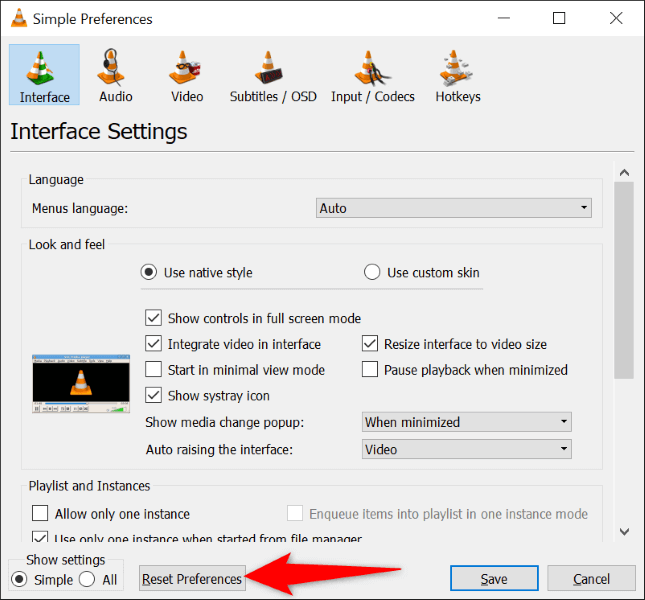
通过更新应用修复 VLC 错误
过时的应用程序版本通常会出现许多问题。您的“无法打开您的输入”错误可能是您计算机上旧的 VLC 应用程序造成的。在这种情况下,您可以更新您的应用程序 到最新版本并解决您的问题。
更新 VLC 快速、简单且免费。操作方法如下。
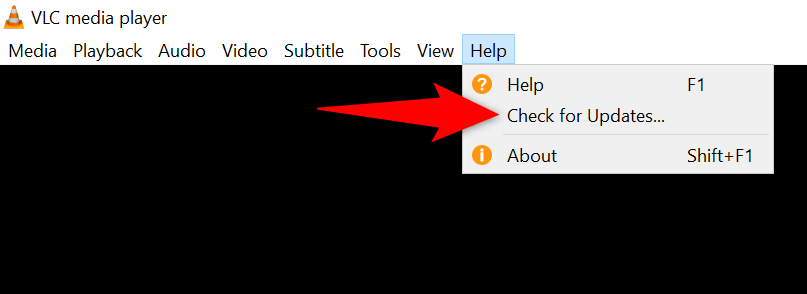
在 Windows 10/11 上更改媒体文件所有权
如果您在尝试播放本地视频文件时遇到上述 VLC 错误,则您可能没有访问该文件的完全权限。这些文件权限问题在 Windows 上很常见,您可以轻松修复它们。
您可以自己转移您的媒体文件的所有权 ,使文件可以在 VLC 中访问。
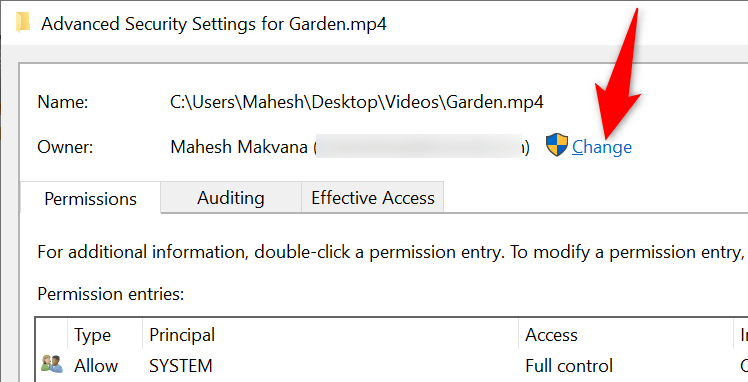
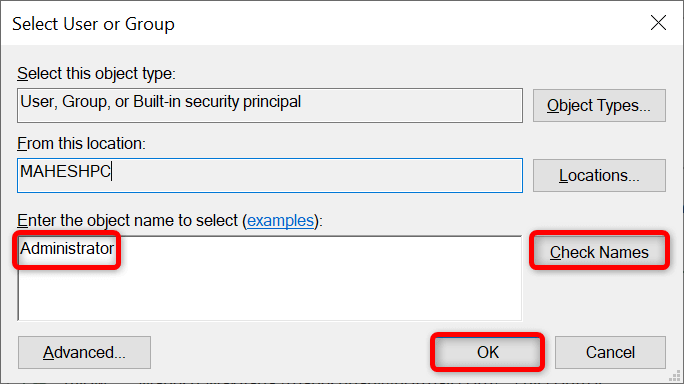
禁用或修改您的防火墙设置
您收到“无法打开您的输入”错误的原因之一是您的系统防火墙阻止访问您的媒体链接。在这种情况下,VLC别无选择,只能显示错误消息。
您可以暂时禁用你的防火墙 检查一下是否是这种情况。如果它成功了,您可以将 VLC 添加到防火墙的例外列表中,确保应用程序可以访问所有链接。
关闭 Microsoft Windows Defender 防火墙
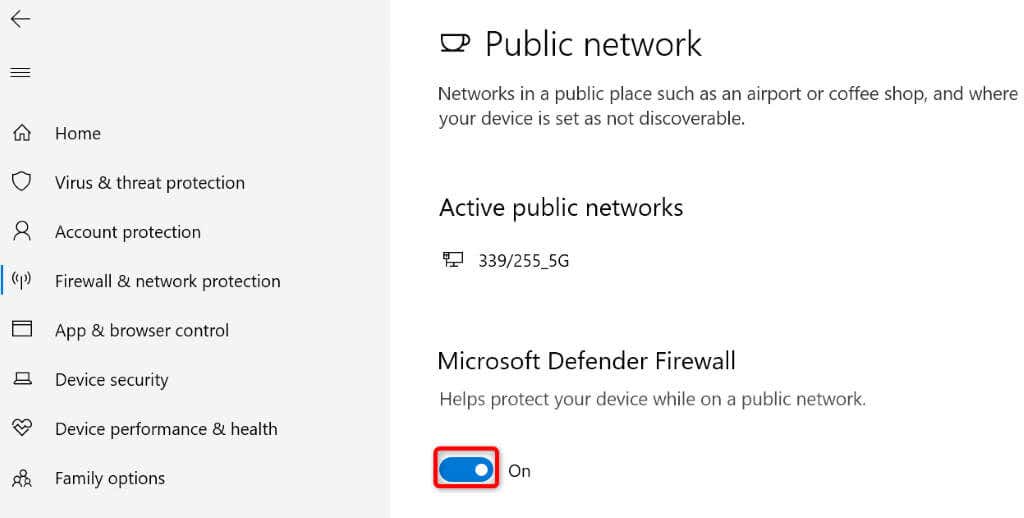
如果您的文件在 VLC 中播放没有问题,请将应用程序添加到 您的防火墙的例外列表 ,如下所示:
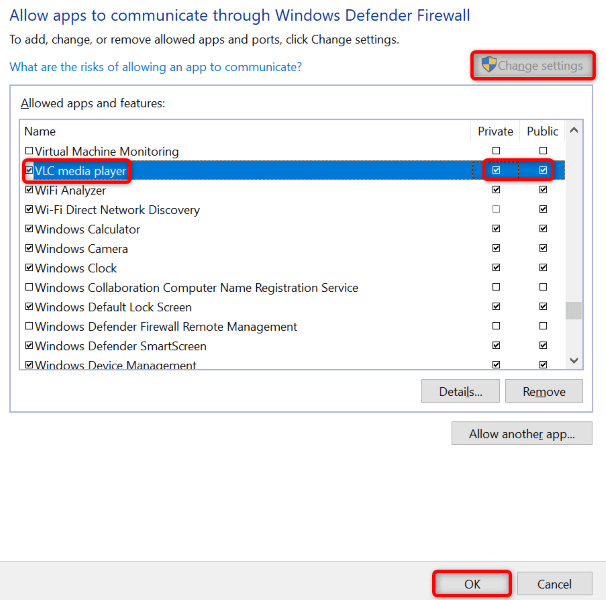
关闭防病毒软件
您的防病毒程序可能已将 VLC 检测为恶意应用程序,从而阻止应用程序访问在线媒体链接。要检查是否属于这种情况,请关闭防病毒保护并查看 VLC 是否可以播放您的文件。
您可以按如下方式关闭 Microsoft Defender 防病毒软件 进行保护。
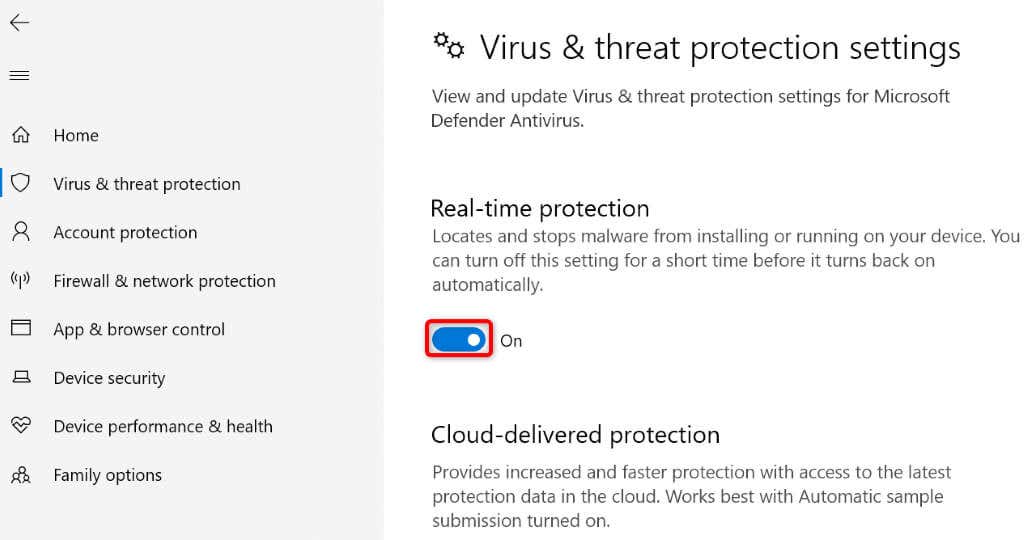
在您的计算机上重新安装 VLC
如果“您的输入无法打开”错误仍然存在,则 VLC 的核心应用程序文件可能已损坏。这会导致应用程序运行不顺畅,从而出现各种错误消息。
由于您无法修复应用程序的核心文件,因此您可以卸载 并重新安装应用程序以引入全新的工作文件。在 Windows、Mac 和 Linux 上重新安装 VLC 很容易。以下是 Windows 操作系统的说明。
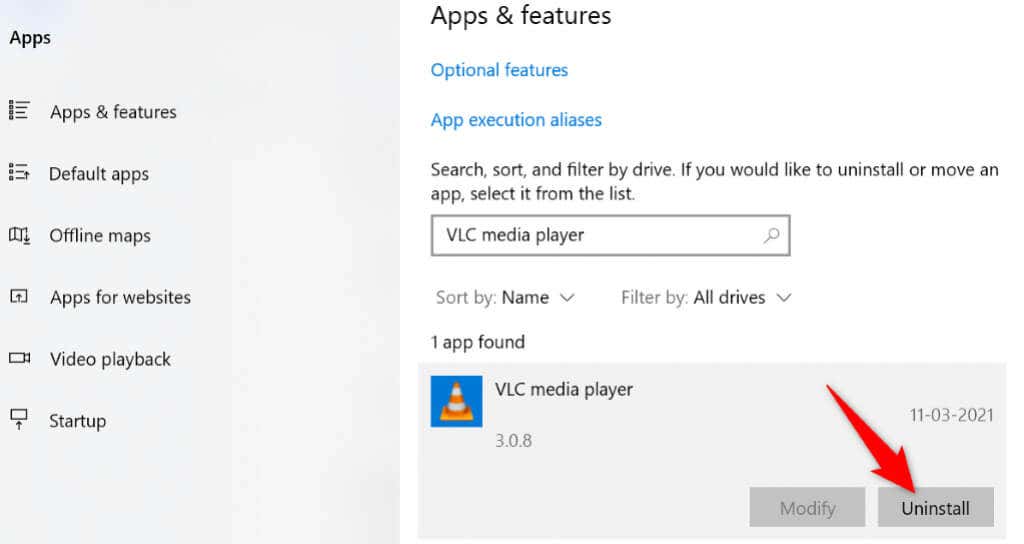
- VideoLAN VLC 媒体播放器 网站并下载应用程序。
- 在您的系统上安装下载的应用程序。
使用替代媒体播放器
虽然在执行上述方法后 VLC 播放器很少出现无法运行的情况,但如果您仍然收到错误消息,请考虑使用适用于您的操作系统的 其他媒体播放器 之一。.
您可以在 Windows、Mac 和 Linux 系统上使用 许多优秀的媒体播放器 来在线和离线观看视频。您通常会获得与 VLC 相同的功能集,因此您的体验将基本保持不变。
在 VLC 媒体播放器中毫无问题地传输在线内容
VLC 能够在线和离线播放各种媒体文件。如果您在尝试流式传输在线文件 时收到错误,上述修复应该可以解决您的问题。
一旦 VLC 可以访问您的媒体链接,您就可以在应用程序中观看您喜爱的节目、电影和其他项目(没有任何问题)。祝您直播愉快!
.